win11输入法默认设置 Windows 11设置中文输入法的技巧
更新时间:2024-01-16 08:44:12作者:jiang
Windows 11作为微软最新一代操作系统,带来了许多令人激动的新功能和改进,其中中文输入法的设置技巧备受关注。在Windows 11中,默认的中文输入法是Win11输入法,它不仅提供了更加智能高效的输入体验,还具备了一些实用的功能。为了让用户更好地利用中文输入法,本文将介绍一些Windows 11设置中文输入法的技巧,帮助用户提升输入效率,轻松应对各种输入需求。无论是日常办公还是娱乐娱乐,掌握这些技巧都能让你的Windows 11体验更加顺畅。
打开开始菜单,点击【设置】,打开win11设置界面。
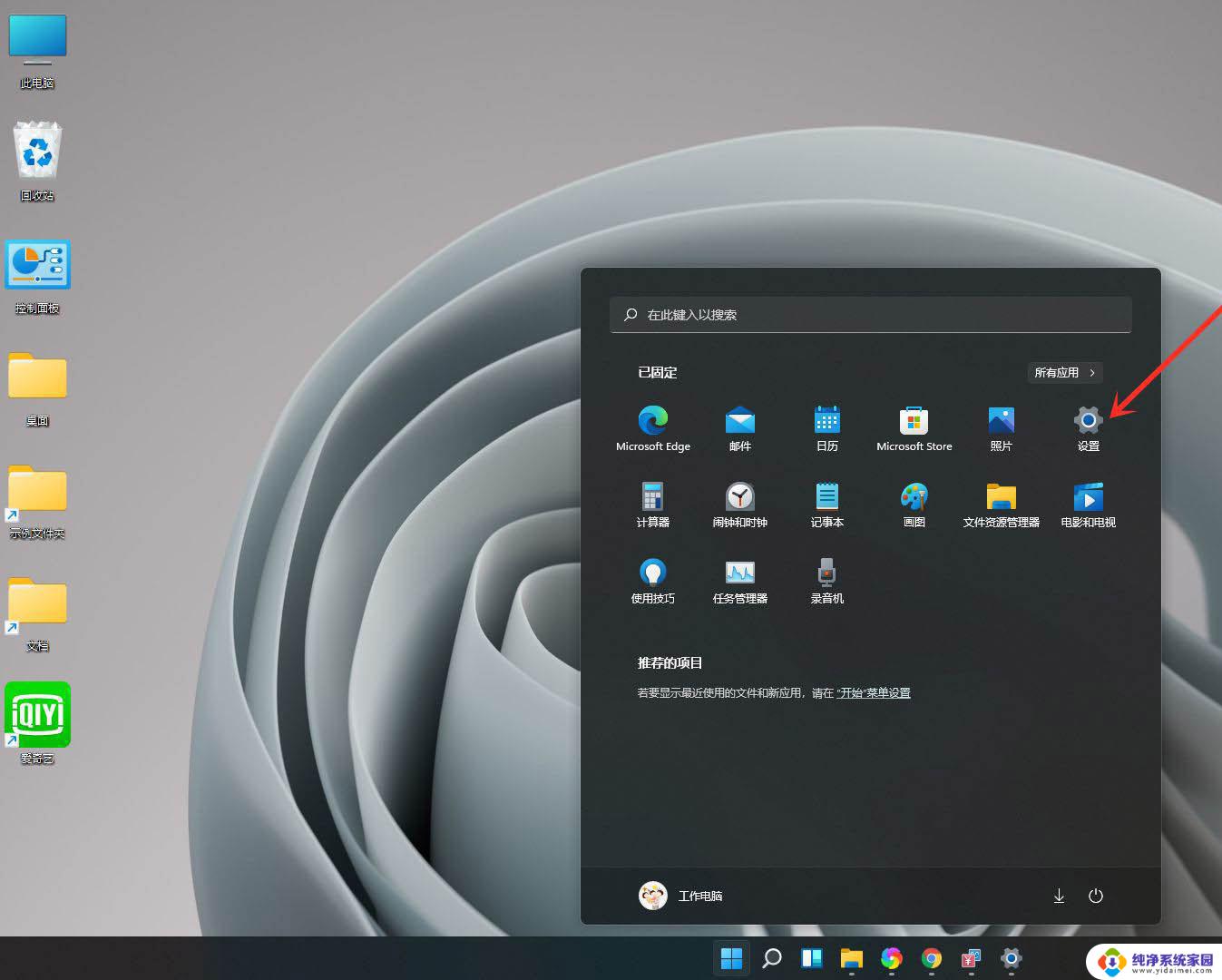
进入【时间和语言】界面,点击【输入】选项。
进入【输入】界面,点击【高级键盘设置】。
进入【高级键盘设置】界面,点击顶部的下拉选框。即可选择默认输入法。
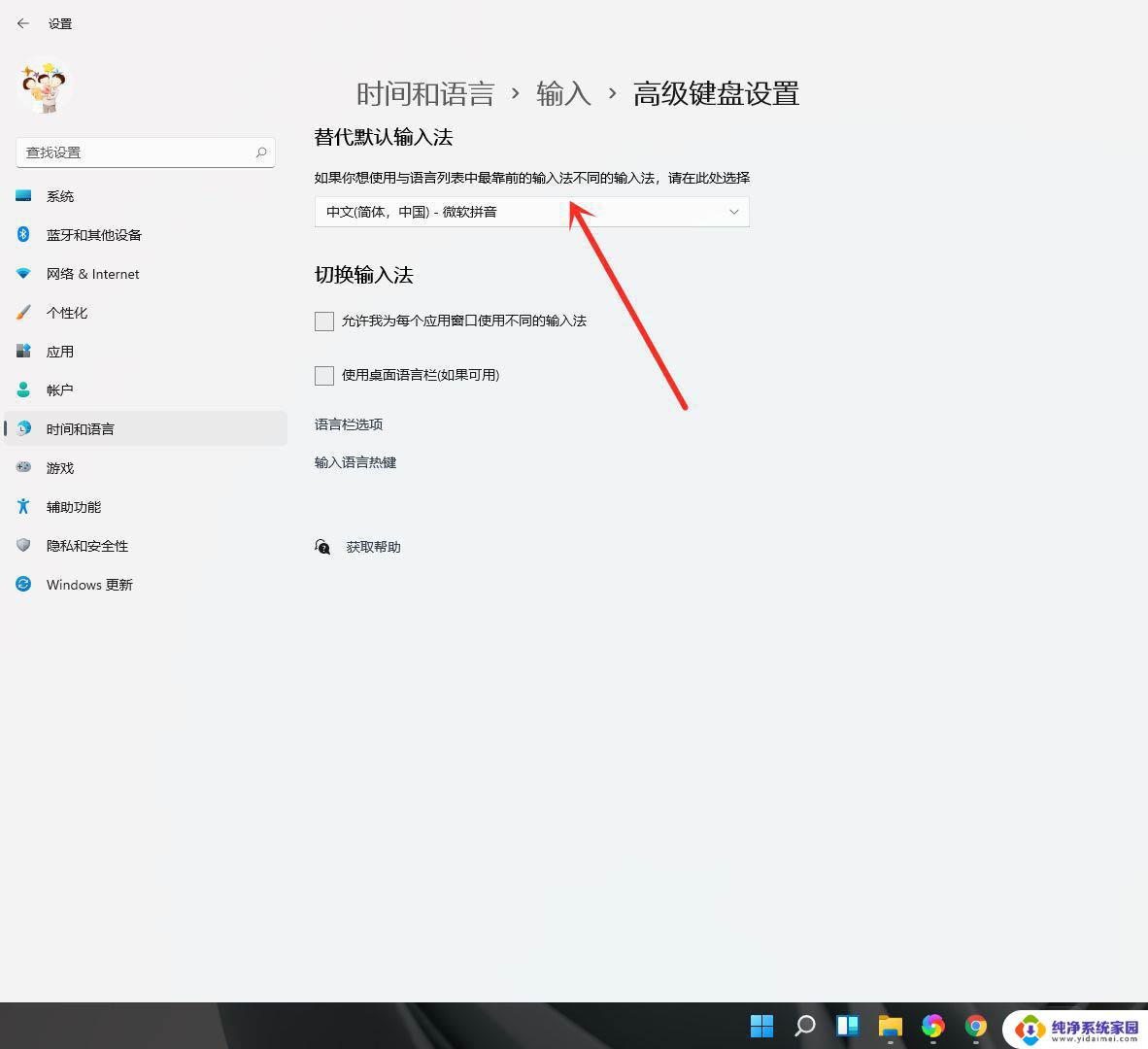
结果展示。
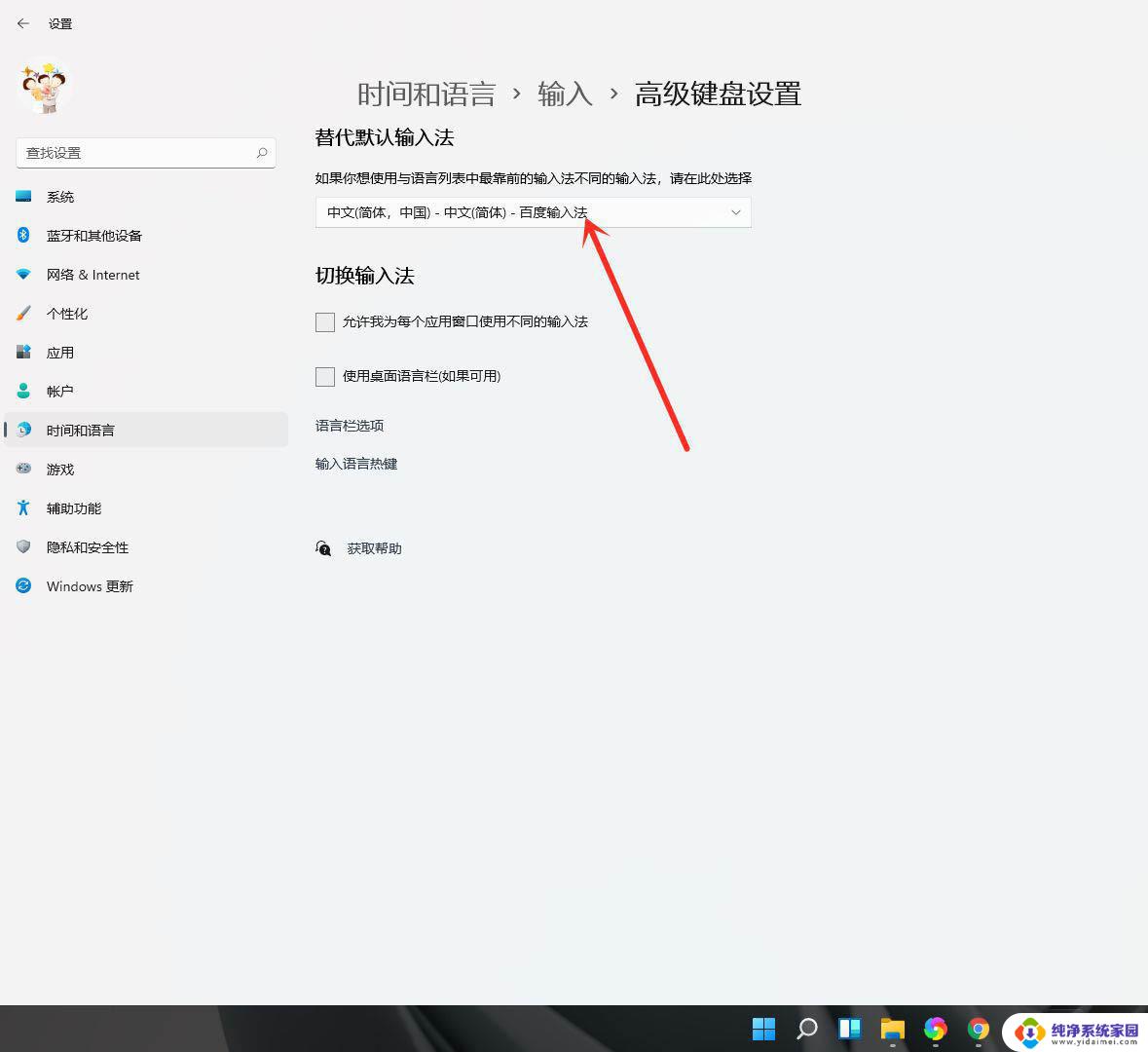
win11怎么显示回收站? windows11显示桌面回收站图标的技巧
Win11怎么开启黑暗模式? Windows11黑暗模式的设置方法
win11怎么注销系统? windows11强制注销的方法
以上就是Windows 11输入法默认设置的全部内容,如果您遇到类似的问题,可以参考本文中介绍的步骤进行修复,希望这些信息对您有所帮助。
win11输入法默认设置 Windows 11设置中文输入法的技巧相关教程
- win11电脑固定输入法怎么设置 如何在Win11中设置默认输入法
- win11输入法默认设置 Win11怎样更改默认输入法
- win11默认输入法更改 Win11设置默认输入法步骤详解
- win11开机默认中文输入法 WIN11默认输入法中文取消操作步骤
- win11高级键盘设置默认输入法里没有英语 Win11如何设置默认输入法的步骤教程
- win11怎么切换中文输入法 笔记本输入法怎么设置
- win11的输入法设置在哪里 win11输入法设置教程
- win11微软输入法设置方法 win11输入法设置教程
- win11微软输入法还原设置 如何恢复微软拼音输入法默认设置
- win11换输入法设置 Win11输入法切换快捷键设置方法
- win11如何关闭协议版本6 ( tcp/ipv6 ) IPv6如何关闭
- win11实时防护自动开启 Win11实时保护老是自动开启的处理方式
- win11如何设置网页为默认主页 电脑浏览器主页设置教程
- win11一个屏幕分四个屏幕怎么办 笔记本如何分屏设置
- win11删除本地账户登录密码 Windows11删除账户密码步骤
- win11任务栏上图标大小 win11任务栏图标大小调整方法